This file is licensed under the Creative Commons Attribution-Share Alike 4.0 International license.
前言
準備檔案
-
Arch Linux 映像檔(.iso):官方網站:https://archlinux.org/download/
-
虛擬機安裝需要虛擬機軟體:VMware(官方網站:https://www.vmware.com/tw.html)
-
實機安裝需要做成開機USB隨身碟或開機光碟機,開機USB隨身碟可選擇 Rufus(官方網站:https://rufus.ie/zh_TW/)做成。
-
示範使用著名虛擬機軟體:VMware 進行安裝過程的截圖;實機安裝的差別不大,注意硬碟空間的分割是否正確、硬碟的掛載是否到位,就可以放心按照此流程進行下去。
-
此教學為傳統BIOS啓動安裝法,在VMware虛擬機設定中,可以透過設定檢查是否為傳統BIOS驅動方式。
-
虛擬機或實機安裝時,都可以藉由第一個安裝介面中,項目上寫的字眼是否為 Arch Linux install medium (x86_64, BIOS) 進行判斷。
-
實機安裝下,絕大多數主機板都支援 BIOS 驅動,若還是不太確定是否支援,最理想的方式是利用指令進行判斷。
ls /sys/firmware/efi/efivars
安裝流程
初期介面篇
安裝時,會看到ArchLinux提供不少選項,包括且不限於協助測試、檢驗硬體訊息的功能,要安裝系統,請用鍵盤方向鍵選擇第1項或第2項 Arch Linux install medium (x86_64, BIOS),Enter 即可。
第2項服務在安裝過程中會附帶語音,是協助不方便觀看螢幕的使用者進行安裝的無障礙功能。
硬碟分割篇
進入安裝系統後,首先會看到簡易的歡迎語句及引導,如果手邊有其他可連線網路的設備,不妨進去該引導頁面看:https://wiki.archlinux.org/index.php/Installation_guide 或者,繼續跟著本教學進行安裝。
安裝系統時的第一個介面,還附帶了一個可愛的 ASCII 符號藝術創作。
為了檢視當前可用的硬碟空間,我們用指令
fdisk -l
得以瀏覽目前系統偵測到的硬碟及分割區。
如圖中,/dev/sda: 30 GiB 代表電腦有一顆硬碟,容量為30GB,現在系統將它識別在 /dev/sda 這個編號上。
接著分割第一個磁區,這個磁區作為主要磁碟區,是日後可以安裝更多軟體及其他內容的空間,所以在此給它很大的空間
# 對 /dev/sda 這顆硬碟進行磁區分割
fdisk /dev/sda
# 進入 fdisk 程式後,要遵循它的指令執行功能,輸入單一文字n,可以新增磁區
n
# 分割類型選擇 primary (主要磁區,提供放置各類檔案)
p
# 磁區號碼,由於這顆硬碟上尚未存在磁區,所以現在選1
1
# 磁區分配表與磁軌對應的起始號碼,此步驟決定分割區的起始位置,填寫2048
2048
# 磁區分配表與磁軌對應的結束號碼,此步驟用偏移方式填入+28G,相當於指定28GB的空間給這個磁區
+28G
分配好第1個磁區,第2個磁區會駕輕就熟。
分配完第2個磁區,此磁區主要作為SWAP使用,預留2GB空間即可。最後用w完成分割表的建立。
用 lsblk 指令可以看到當前的磁碟區分配,sda下方多了2個磁區,分別為剛剛建立好的sda1(28GB)及sda2(2GB)
將主要磁區 /dev/sda1 以 linux 常用的磁碟格式 ext4 進行格式化作業 (此步驟會將內部內容完全清除)
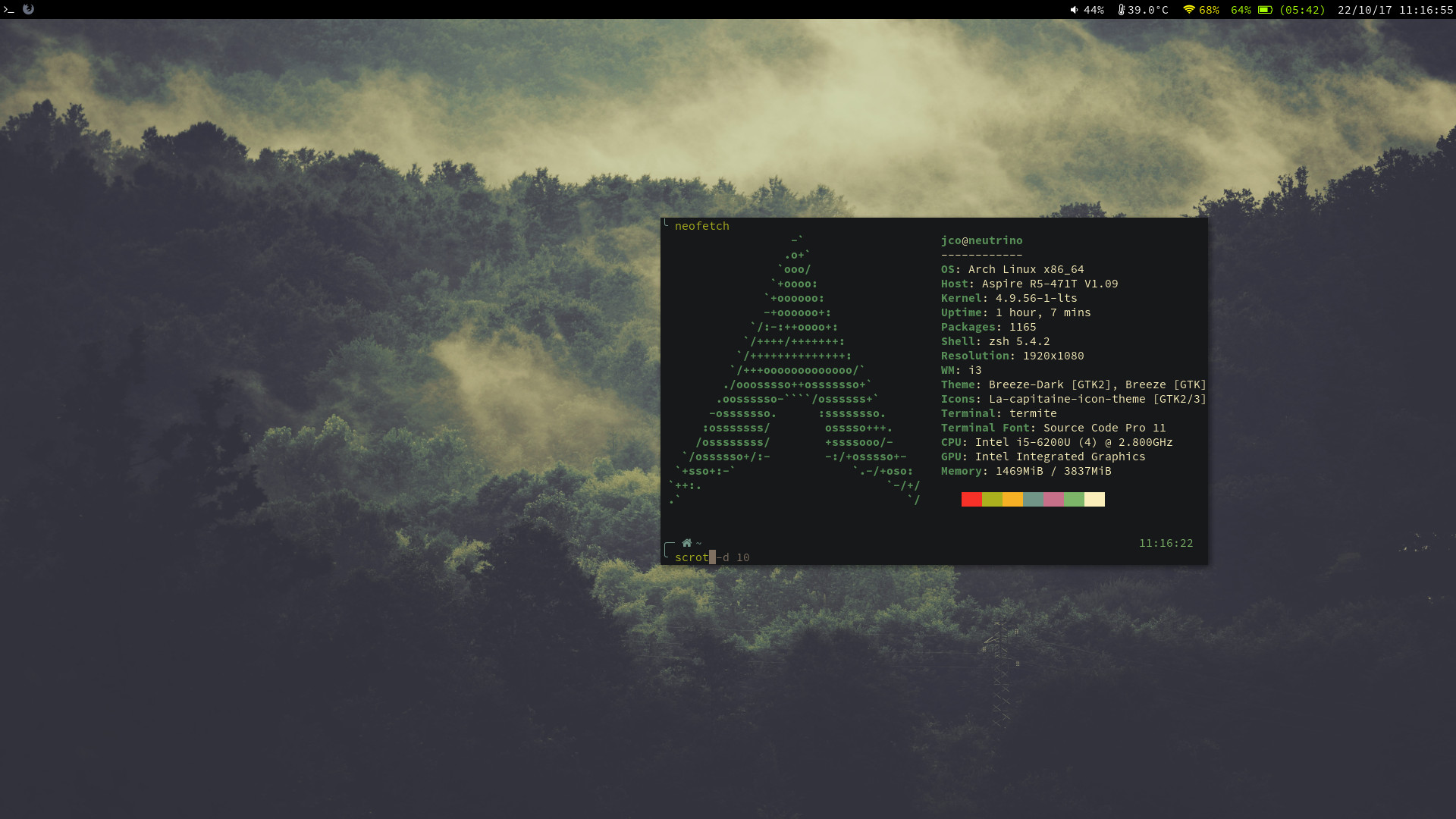













沒有留言:
張貼留言